Niezależnie od tego, czy prowadzisz spotkanie zespołu online, czy rozmawiasz ze znajomymi, do prawidłowego działania oprócz kamery potrzebny jest również mikrofon systemu. Głośność mikrofonu odgrywa główną rolę w tym, jak dobrze przebiega spotkanie lub sesja czatu, dlatego głośność mikrofonu powinna być odpowiednio wyregulowana.
Aby uzyskać ogólnie satysfakcjonujące wrażenia, głośność mikrofonu nie może być zbyt wysoka ani zbyt niska. Potrzebujesz zrównoważonej głośności, aby osoba po drugiej stronie mogła Cię dobrze słyszeć. Zobaczmy więc, jak dostosować głośność mikrofonu w systemie Windows 10.
Rozwiązanie: poprzez ustawienia dźwięku
Krok 1: Przejdź do Głośnik ikona w prawym dolnym rogu systemu pasek zadań. Kliknij prawym przyciskiem myszy i kliknij Otwórz ustawienia dźwięku.

Krok 2: w Ustawienia dźwięku okno, przejdź do Wejście sekcji i kliknij Właściwości urządzenia w niebieskim.
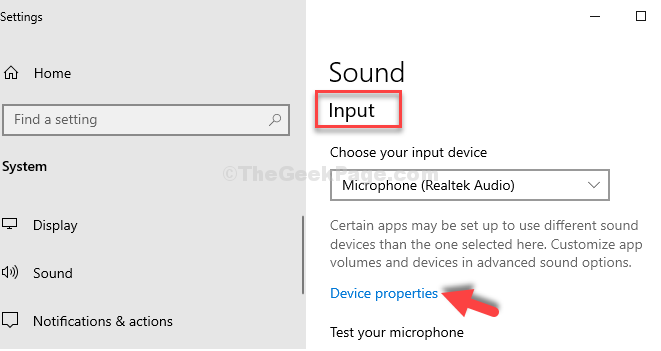
Krok 3: W następnym oknie przejdź do Powiązane ustawienia okno i kliknij Dodatkowe właściwości urządzenia.
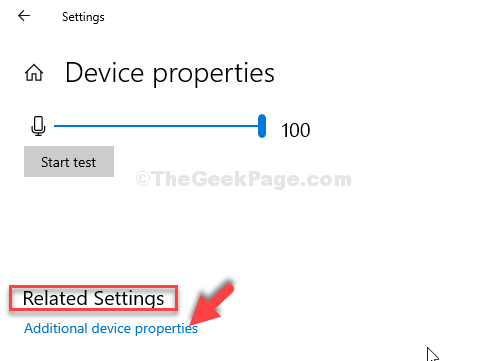
Krok 4: w Właściwości mikrofonu przejdź do zakładki Poziomy, a teraz dostosuj Głośność mikrofonu.
Tutaj głośność jest ustawiona na 100, ale możesz ustawić ją na dowolną inną wartość. Tylko upewnij się, że jest ustawiony na wyższej stronie, aby dźwięk był prawidłowo wykrywany przez system.
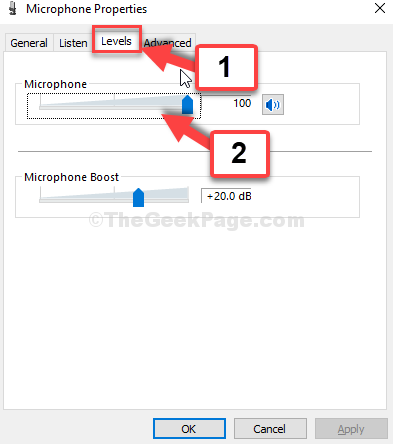
Krok 5: Sprawdź też dwukrotnie przycisk głośnika obok niego. Upewnij się, że nie jest wyciszony. Wyłącz wyciszenie ikony, jeśli widzisz ją w stanie wyciszonym.
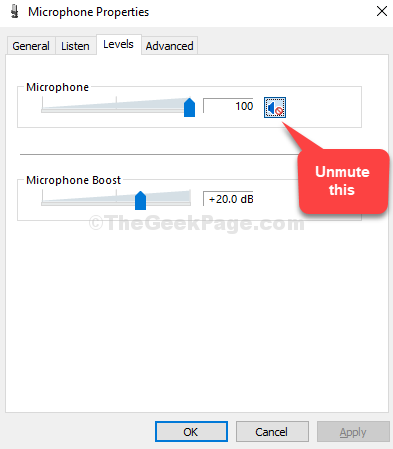
Po dostosowaniu głośności mikrofonu zgodnie z wymaganiami naciśnij dobrze aby zapisać zmiany i wyjść. Gdy zamkniesz okno Właściwości mikrofonu i Ustawienia dźwięku, możesz teraz dwukrotnie sprawdzić, na przykład nawiązując połączenie Skype, aby sprawdzić, czy głośność mikrofonu jest teraz idealna.
To wszystko. W ten sposób dostosowujesz głośność mikrofonu w systemie Windows 10.